恢复 Photoshop 文件:最方便的方法 [2023]
 更新于 索美利亚 / 09年2021月09日40:XNUMX
更新于 索美利亚 / 09年2021月09日40:XNUMXAdobe Photoshop 是使用最广泛的照片编辑和处理软件。 它可以广泛使用,从功能齐全的照片编辑到制作看起来像是手工完成的详细数字绘画和草图。 由于此工具使用大量数据,因此计算机通常会创建一个临时文件或临时文件。 因为必须进行额外的存储以容纳额外的内存和现有文件。 临时文件用于存储和移动数据、管理设置、协助数据恢复以及处理多个用户。
您想知道 Photoshop 临时文件在您的计算机上的位置吗? 而且,如果 Photoshop 中的文件未保存或删除,您会怎么做? 在这篇文章中了解你的进展。
![恢复 Photoshop 文件:最方便的方法 [2023]](https://www.fonelab.com/images/data-retriever/recover-photoshop-file-on-windows.jpg)
1. 找到 Photoshop 临时文件
你想知道什么是临时文件吗? 实际上,临时文件通常称为临时文件。 它是由您的操作系统创建的,尤其是当您在计算机上运行或完成消耗大量数据的程序时。 例如,如果您正在使用图形、视频或媒体编辑应用程序,您的计算机将生成临时文件以在您进一步处理时保存和保留信息。 因此,在大多数意外情况下防止数据丢失是有帮助的。
允许计算机创建临时文件的工具的最佳示例之一是 Photoshop。 如果您想知道此临时文件在您的计算机上的位置,您可以查看并按照以下说明进行操作。 但请注意,当您关闭程序时,临时文件也将被删除。
查找 Photoshop 临时文件的步骤:
在计算机键盘上,按 Windows 和 R 按钮在同一时间。
然后,将出现一个对话框运行。 只需键入 临时文件.
之后,将打开所有临时文件的文件夹。 然后,您将看到所有关于 Photoshop 的文件夹或文本文档。
而且,就是这样! 您终于可以轻松快速地查看和访问 Photoshop 临时文件位置。 接下来,如果您曾经删除或未保存过 Photoshop 文件,我们还有另一种方法可以恢复它们。 发现 FoneLab数据检索器 在这篇文章的以下部分。
FoneLab数据检索器-从计算机,硬盘驱动器,闪存驱动器,存储卡,数码相机等中恢复丢失/删除的数据。
- 轻松恢复照片,视频,文档和更多数据。
- 恢复之前预览数据。
2. 使用 FoneLab Data Retriever 恢复 Photoshop 文件
恢复未保存和删除的 Photoshop 文件的最佳选择之一是 FoneLab数据检索器. 该工具将帮助您从计算机、硬盘驱动器、闪存驱动器、存储卡、数码相机等中恢复丢失或删除的数据。 如果您正在寻找一个完美的合作伙伴来恢复您意外删除或未保存的 Photoshop 文件,此工具将向您保证。
而且,如果你真的找不到你的文件,你可以尝试它的深度扫描模式。 虽然需要更多时间,但这种模式可以帮助您在扫描后获得更多文件。 以下是使用 FoneLab 数据检索器恢复您的 Photoshop 文件的步骤。
关于如何恢复 Photoshop 文件的步骤 FoneLab数据检索器:
首先,您需要在您的计算机上下载并安装 FoneLab Data Retriever。 然后,启动该工具。

之后,您将看到该工具的主界面。 然后,选择要扫描和恢复的数据类型。 由于它是 Photoshop,请选中文件类型旁边的框。
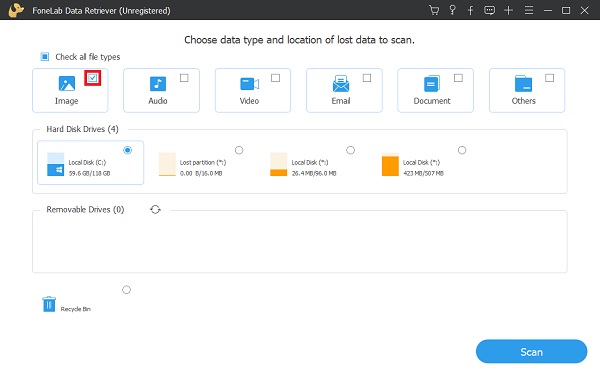
然后,点击 Scan 扫描. 它将开始扫描您计算机上的所有照片。 扫描过程后,找到 Photoshop 图像所在的位置。
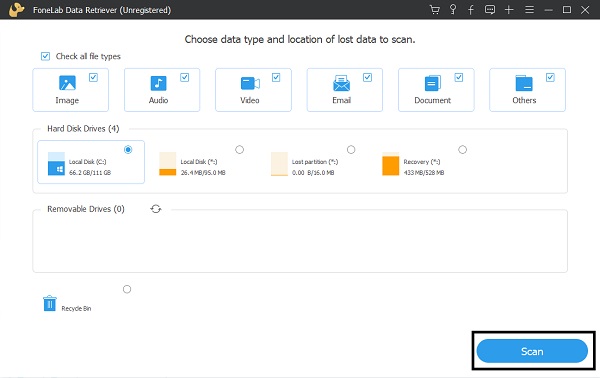
随后,选中其名称旁边的 Photoshop 图像下方的框。 最后,点击 恢复 按钮完成恢复过程。

您现在终于可以重新获得未保存或已删除的 Photoshop 文件了。 这就是您如何使用 FoneLab 数据检索器轻松检索文件的方法。 而且,您不会再被此类问题困扰,因为您现在有了解决方案。
FoneLab数据检索器-从计算机,硬盘驱动器,闪存驱动器,存储卡,数码相机等中恢复丢失/删除的数据。
- 轻松恢复照片,视频,文档和更多数据。
- 恢复之前预览数据。
3.常见问题恢复Photoshop文件
1. 删除临时文件安全吗?
是的。 临时文件用于临时存储数据,不依赖于文件中存储的数据。 但是,删除活动的临时文件可能会导致程序问题。 许多程序在使用时锁定文件以防止其被擦除,这有助于避免困难。 当程序生成临时文件时,一旦使用它的文档或程序关闭,它就会被删除。 如果所有程序都已关闭且临时文件尚未删除,则可以安全地删除它们。
2. 如何打开已恢复的PSD文件?
要打开恢复的 PSD 文件,请在右键单击 PSD 文件时从上下文菜单中选择恢复以前的版本。 访问列表中您需要的文件,然后单击“恢复”按钮。 现在打开 Photoshop 并查找您刚刚恢复的 PSD 文件。 记下它并保留它。
3. 我的 Photoshop 临时文件在哪里?
它在 C:\Users\User\AppData\Local\Temp 中。 您可以按照上述说明找到您的 Photoshop。 然后,您可以查找 Photoshop 临时文件列表。 Photoshop Temp 是 Photoshop 临时文件,没有文件夹。
总而言之,我们已经成功完成了一个 Photoshop 恢复文件。 不仅如此,我们现在知道临时文件的位置,特别是 Photoshop。 但是,请记住 FoneLab数据检索器 是一个确实很好且可靠的工具。 每当您从计算机上的 Photoshop 程序中取消保存或删除文件时,您都可以使用此工具从 Photoshop 程序中恢复或检索文件。 它将最适合这种需求。 此外,它将保证您的所有数据在检索时都是安全的。 总体而言,您将决定使用哪种工具或方法。
FoneLab数据检索器-从计算机,硬盘驱动器,闪存驱动器,存储卡,数码相机等中恢复丢失/删除的数据。
- 轻松恢复照片,视频,文档和更多数据。
- 恢复之前预览数据。

